Jak wyłączyć pasek administracyjny WordPressa dla wszystkich użytkowników z wyjątkiem administratorów?
Opublikowany: 2021-03-12Wyłączenie paska administracyjnego WordPress dla jednego użytkownika jest dość łatwe. Po prostu otwierasz pulpit i wskazujesz użytkownika, który nie powinien już mieć do niego dostępu. Niestety, zrobienie tego dla wszystkich użytkowników z wyjątkiem administratorów jest praktycznie niemożliwe. Dlatego w tym artykule omówimy dodatkowe metody wyłączania paska administracyjnego WordPress dla wszystkich użytkowników z wyjątkiem administratorów.
Pasek administratora WordPressa 101
Dla tych, którzy są zupełnie nowi w WordPress, najpierw wyjaśnimy, czym jest pasek administratora. Mówiąc prościej, pasek administratora to pasek narzędzi, który wyświetla się u góry ekranu po zalogowaniu się do WordPressa . Domyślnie pasek administratora jest wyświetlany wszystkim zalogowanym użytkownikom i jest widoczny na wszystkich stronach w witrynie WP. Zawiera różne narzędzia i skróty do różnych sekcji Twojej witryny. Chociaż nie wszystkie skróty są dostępne dla wszystkich użytkowników.
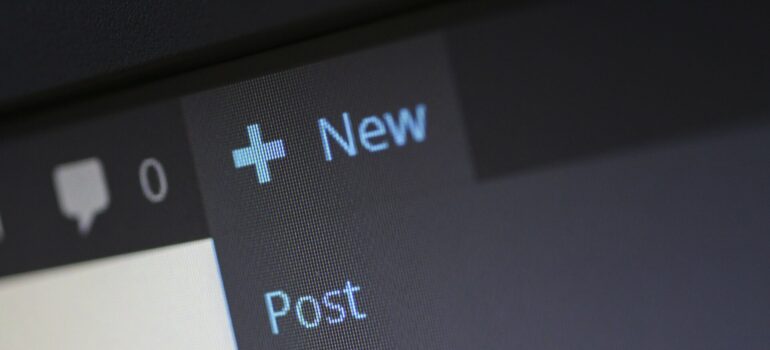
Mając to na uwadze, po co zawracać sobie głowę wyłączaniem paska administracyjnego WordPressa dla wszystkich użytkowników oprócz administratorów? Cóż, większość użytkowników nie potrzebuje paska administratora . W obecnej postaci często może rozpraszać, a nawet powodować zamieszanie, jeśli użytkownik błędnie kliknie. Co więcej, może zrujnować wrażenia użytkownika, zwłaszcza jeśli pasek koliduje z projektem witryny. Nie wspominając o tym, że w ten sposób zwiększasz bezpieczeństwo swojej witryny. Przyjrzyjmy się więc, jak prawidłowo wyłączyć pasek administracyjny WordPressa dla wszystkich użytkowników.
Metody wyłączania paska administracyjnego WordPress dla wszystkich użytkowników z wyjątkiem administratorów
Jeśli masz tylko garstkę użytkowników, możesz użyć ręcznej metody, aby wyłączyć dla nich pasek administracyjny. Odbywa się to po prostu odwiedzając stronę Użytkownicy -> Wszyscy użytkownicy i klikając „ edytuj ” dla dowolnego użytkownika, którego chcesz wyłączyć. Kliknięcie „ edytuj” przeniesie Cię do strony edytora profilu, gdzie możesz odznaczyć pole „ Pokaż pasek narzędzi podczas przeglądania witryny ”. Wszystko, co musisz teraz zrobić, to przewinąć do przycisku „ Aktualizuj użytkownika ” i zapisać.
Ręczne wyłączenie paska administracyjnego działa, jeśli masz małą liczbę użytkowników. Ale jeśli operujesz większą liczbą, będziesz musiał uciec się do innych metod . Na szczęście te metody są dość proste, zwłaszcza jeśli masz wcześniejsze doświadczenie z funkcjonalnością WordPress.
Korzystanie z wtyczki
Podobnie jak w przypadku większości problemów związanych z WordPress, istnieje wtyczka, która może ci pomóc. Jak zawsze, zalecamy wykonanie kopii zapasowej witryny przed zainstalowaniem jakiejkolwiek wtyczki. Nawet proste wtyczki mogą wchodzić w nieprzewidziane interakcje z WordPressem . I chociaż prawdopodobnie możesz odinstalować problematyczną wtyczkę, jeśli coś pójdzie nie tak, łatwiej jest po prostu zrobić kopię zapasową i wrócić do niej, jeśli to konieczne.
Wtyczką, której szukasz, aby rozwiązać ten problem, jest Ukryj pasek administratora na podstawie ról użytkownika. Proces instalacji jest dość standardowy, dlatego zakładamy, że pomyślnie sobie z nim poradziłeś. Po zainstalowaniu i aktywacji wtyczki przejdź do strony Ustawienia -> Ukryj ustawienia paska administratora . Znajdziesz tam różne pola wyboru kontrolujące, przed kim powinien być ukryty pasek administratora. W tym przypadku chcesz wybrać wszystkich oprócz administratora i kliknąć Zapisz zmiany. Powinno to zapewnić, że pasek administratora jest wyłączony dla wszystkich użytkowników z wyjątkiem administratorów.

Korzystanie z kodu
Chociaż wtyczki są dość przydatne, bardziej doświadczeni użytkownicy WordPressa decydują się na używanie kodu, gdy tylko jest to możliwe. Takie postępowanie jest zwykle czystszym sposobem zmiany WordPressa , ponieważ nie musisz polegać na optymalizacji zainstalowanej wtyczki. Co więcej, przyczynia się to również do ogólnego minimalizmu Twojej witryny. Jeśli nie dodałeś wcześniej kodu do WordPressa, nie martw się. To nie tak, że musisz kodować stronę docelową od zera. W rzeczywistości proces dodawania kodu jest zaskakująco prosty. Pierwszą rzeczą do zrobienia jest skopiowanie następującego kodu:
add_action('after_setup_theme', 'remove_admin_bar');
function remove_admin_bar() {
if (!current_user_can('administrator') && !is_admin()) {
show_admin_bar (fałsz);
}
}
Drugim krokiem jest wklejenie kodu do pliku functions.php. Następnie wszystko, co musisz zrobić, to zapisać zmiany.
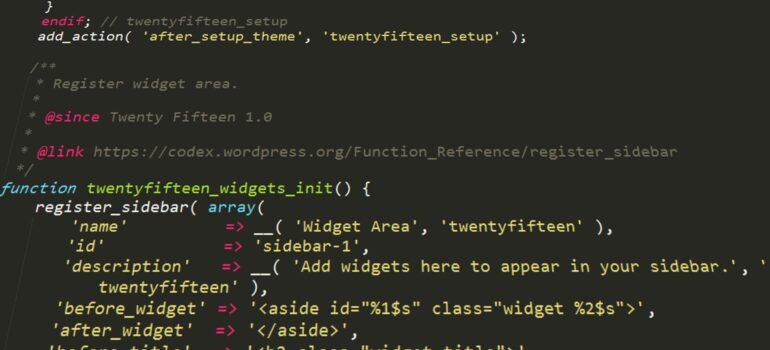
Dla tych, którzy chcą wiedzieć więcej, kod sprawdza, czy bieżący użytkownik nie jest administratorem i czy nie przegląda obecnie pulpitu administratora . Jeśli oba warunki są spełnione, kod wyłączy pasek administratora WordPress.
Wyłączanie dla wszystkich użytkowników, w tym administratorów
Jako dodatkową funkcję wyjaśnimy, jak całkowicie wyłączyć pasek administratora, nawet dla administratorów. Tutaj znowu proces jest dość prosty. Jeśli zainstalowałeś wspomnianą wtyczkę, masz już odpowiednie pole wyboru . Jeśli zdecydowałeś się na kodowanie, wszystko, co musisz zrobić, to nieco zmodyfikować poprzedni kod. Otwórz plik function.php i dodaj następujący kod:
add_filter( 'show_admin_bar', '__return_false' );
Skopiowany kod skutecznie wyłączy pasek administratora dla wszystkich użytkowników, w tym administratorów. Pamiętaj, że dotyczy to wszystkich publicznych stron w Twojej witrynie . Jeśli chcesz korzystać z narzędzi z paska administracyjnego, możesz to zrobić z pulpitu administracyjnego WordPress.
Słowo ostrzeżenia
Ponieważ w różnych artykułach omówiliśmy wiele „sposobów zmiany WordPressa”, czujemy potrzebę ostrzeżenia. Chociaż WordPress ma mnóstwo wtyczek i kodów, które go zmieniają, powinieneś je mądrze zaimplementować . Zbyt często administratorzy szybko usuwają narzędzia, które użytkownicy mogą uznać za przydatne. Z drugiej strony zmieniają istniejące narzędzia wierząc, że nowa wersja będzie łatwiejsza w obsłudze, ignorując przy tym fakt, że użytkownicy przyzwyczaili się do narzędzi, z których korzystają.
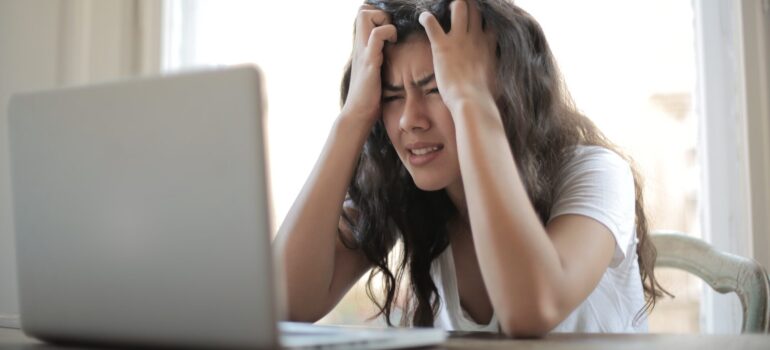
Tak więc, zanim wyłączysz pasek administracyjny WordPressa dla wszystkich użytkowników z wyjątkiem administratorów, spróbuj to zrobić z dużą ostrożnością. W przeciwnym razie ryzykujesz uszczerbek dla użytkowników Twojej witryny.
